 Esta versão foi Substituída por uma Versão Recentemente Aprovada.
Esta versão foi Substituída por uma Versão Recentemente Aprovada. Esta versão (30/09/2015 17:57) é um Rascunho.
Esta versão (30/09/2015 17:57) é um Rascunho.Approvals: 0/1
Essa é uma revisão anterior do documento!
Tabela de conteúdos
Manter Anormalidade de Leitura
Esta funcionalidade possibilita o usuário atualizar as informações do banco de dados relativos a anormalidade de leitura, e valida o preenchimento dos campos obrigatórios, no caminho: GSAN > Micromedição > Leitura > Manter Anormalidade de Leitura.
Observação
| Informamos que os dados exibidos nas telas a seguir são fictícios, e não retratam informações de clientes. |
|---|
Criado um campo na tabela leitura anormalidade, que indica se a anormalidade será omitida do R0939 - Relatório de Leituras e Anormalidades Informadas (GSAN > Relatório > Faturamento), mas permanece no Smartphone para ser utilizado pelo leiturista, nos seguintes códigos:
- 30 (Hidrômetro parado);
- 38( Hidrômetro parado sem consumo);
- 5 (Hidrômetro sem Lacre);
- 23 (Vazamento Antes do Hidrômetro);
- 24 (Vazamento Após o Hidrômetro); e
- 25 (Vazamento no Hidrômetro).
Alterada a funcionalidade para possibilitar à emissão de ordem de serviço seletiva automática para os imóveis quando apresentar XX vezes consecutivas as seguintes anormalidades:
- “Hidrômetro Quebrado”; e
- “Hidrômetro Retirado”.
A funcionalidade de Inserir/Atualizar Anormalidade de Leitura foi alterada para receber o campo “Tipo de serviço” e “Empresa”, responsável pelo serviço. Caso sejam identificadas as anormalidades serão geradas ordens seletivas automáticas, associada à empresa e com o tipo de serviço “INSPECAO DE ANORMALIDADE”, definido em parâmetro.
O Batch também foi alterado, “Faturar Grupo de Faturamento”, no processo “Gerar Ordem Serviço Anormalidade de Leitura” para identificar o tipo de serviço, criando assim o comando e as ordens de serviço.
O comando deverá ser gerado contendo os parâmetros a seguir:
- Descrição do comando - “Comando automático das Ordens Seletivas”;
- Serviço Tipo - Serviço informado na anormalidade;
- Empresa - Empresa informada na anormalidade.
Inicialmente o sistema exibe uma tela para filtrar as informações desejadas. Escolha uma ou mais opções no filtro e clique no botão  :
:
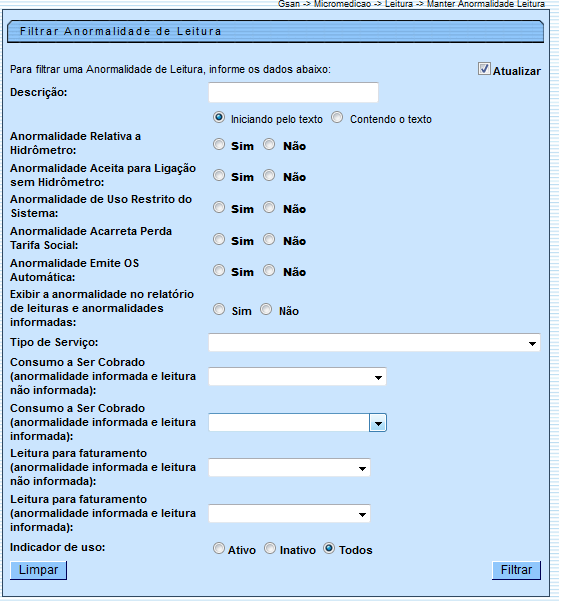
Realizado o filtro, o sistema disponibiliza a tela abaixo, contendo as anormalidades que atenderam as condições solicitadas.
Em seguida, para atualizar a anormalidade desejada, clique no hiperlink de um dos registros do campo “Descrição da Anormalidade de Leitura”, o sistema abrirá a tela “Atualizar Anormalidade de Leitura”.
Para remover um ou mais itens, marque no(s) checkbox(s) correspondente(s), ou Todos para marcar todos os itens a serem removidos.
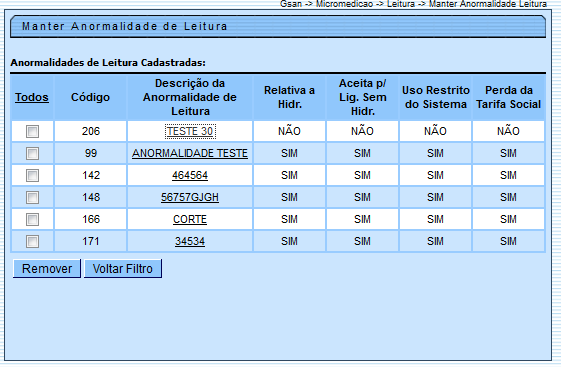
Faça as modificações que julgar necessárias na tela abaixo e clique no botão  .
.
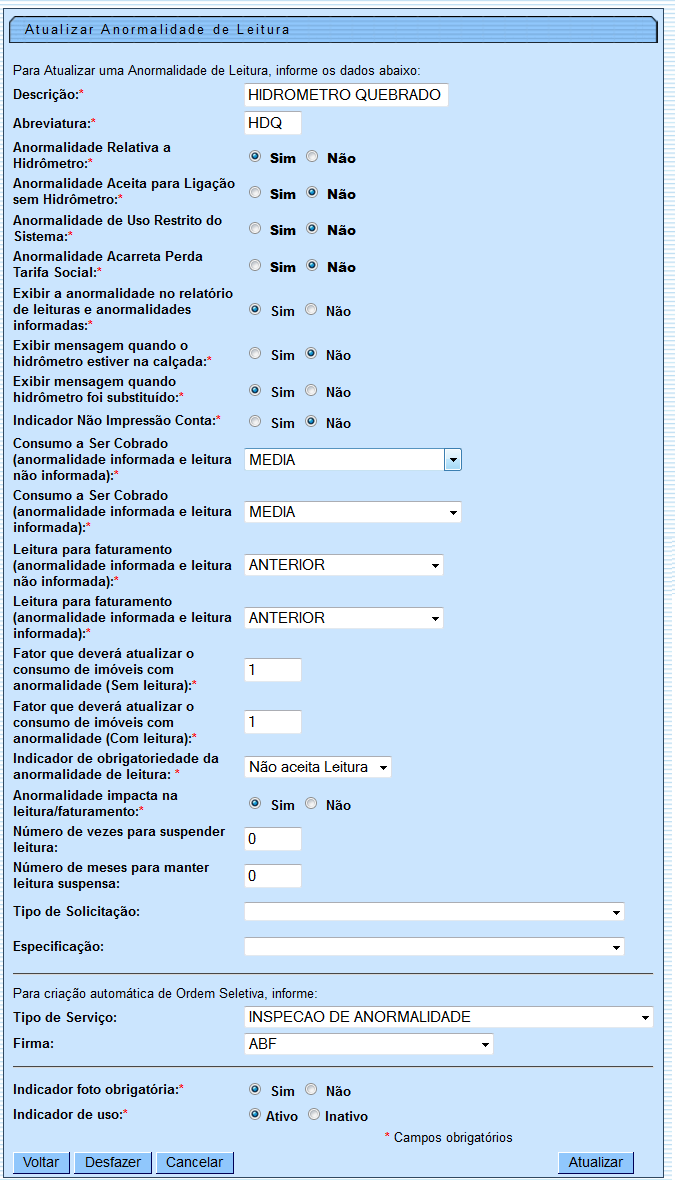
Com a inclusão dos campos “Tipo de Solcitação” e Especificação, o sistema poderá ser parametrizado, incluindo outras anormalidades de leituras para gerar Ordens de Serviços.
Preenchimento dos Campos
| Campo | Preenchimento dos Campos |
|---|---|
| Descrição(*) | Campo obrigatório - Crie um nome para a Anormalidade de Leitura. |
| Abreviatura(*) | Campo obrigatório - Crie uma abreviatura para a descrição. |
| Anormalidade Relativa a Hidrômetro(*) | Campo obrigatório - Marque a opção “Sim”, caso a anormalidade seja relativa a hidrômetro. Caso contrário, marque “Não”. |
| Anormalidade Aceita para Ligação sem Hidrômetro(*) | Campo obrigatório - Marque a opção “Sim”, caso a anormalidade aceita para ligação sem hidrômetro. Caso contrário, marque “Não”. |
| Anormalidade de Uso Restrito do Sistema(*) | Campo obrigatório - Marque a opção “Sim”, caso a anormalidade seja de uso restrito do sistema. Caso contrário, marque “Não”. |
| Anormalidade Acarreta Perda Tarifa Social(*) | Campo obrigatório - Marque a opção “Sim”, caso a anormalidade acarreta perda de tarifa social. Caso contrário, marque “Não”. |
| Anormalidade Emite OS Automática(*) | Campo obrigatório - Marque a opção “Sim”, caso a anormalidade emita OS automática. Caso contrário, marque “Não”. |
| Exibir a Anormalidade no Relatório Leituras Anormalidades Informadas | Marque a opção “Sim”, caso deseje que a anormalidade seja exibida no relatório de leituras anormalidades informadas. Caso contrário, marque “Não”. O sistema adota o padrão = “Sim”. |
| Exibir Mensagem Quando o Hidrômetro Estiver na Calçada(*) | Campo obrigatório - Marque a opção “Sim”, para indicar que o hidrômetro está na calçada. Caso contrário, marque “Não”. O sistema adota o padrão = “Não”. |
| Exibir Mensagem Quando o Hidrômetro Foi Substituído(*) | Campo obrigatório - Marque a opção “Sim”, para indicar que o hidrômetro foi substituído. Caso contrário, marque “Não”. O sistema adota o padrão = “Não”. |
| Indicador não Impressão Conta(*) | Campo obrigatório - Marque a opção “Sim”, para indicar a não impressão da conta. Caso contrário, marque “Não”. O sistema adota o padrão = “Não”. |
| Tipo de Serviço(*) | Campo obrigatório - Escolha uma das opções disponibilizada pelo sistema. Este campo fica inativo quando a “Anormalidade Emite OS Automática” estiver marcada = “Não”. |
| Consumo a ser cobrado (anormalidade informada e leitura não informada)(*) | Campo obrigatório - Escolha uma das opções disponibilizadas pelo sistema. |
| Consumo a ser cobrado (anormalidade informada e leitura informada)(*) | Campo obrigatório - Escolha uma das opções disponibilizadas pelo sistema. |
| Leitura para faturamento (anormalidade informada e leitura não informada)(*) | Campo obrigatório - Escolha uma das opções disponibilizadas pelo sistema. |
| Leitura para faturamento (anormalidade informada e leitura informada)(*) | Campo obrigatório - Escolha uma das opções disponibilizadas pelo sistema. |
| Fator que deverá atualizar o consumo de imóveis com anormalidade (sem leitura)(*) | Campo obrigatório - Informe o fator que deverá atualizar o consumo de imóveis com anormalidade. O campo deve ser numérico maior que zero e menor que 10. |
| Fator que deverá atualizar o consumo de imóveis com anormalidade (com leitura)(*) | Campo obrigatório - Informe o fator que deverá atualizar o consumo de imóveis com anormalidade. O campo deve ser numérico maior que zero e menor que 10. |
| Indicador de obrigatoriedade da anormalidade de leitura(*) | Campo obrigatório - Escolha uma das opções disponibilizadas pelo sistema. |
| Anormalidade impacta na leitura/faturamento(*) | Campo obrigatório - Informe “Sim” caso a anormalidade impacta na leitura/faturamento. Caso contrário marque “Não”. |
| Número de vezes para suspender a leitura | Informe o número de vezes para suspender a leitura. O campo deve ser numérico, caso não seja usado, preencher com zero. |
| Número de meses para manter a leitura suspensa | Informe o número de meses para manter a leitura suspensa. O campo deve ser numérico, caso não seja usado, preencher com zero. |
| Tipo de solicitação | Selecione uma das opções disponibilizadas pelo sistema. |
| Especificação | Selecione uma das opções disponibilizadas pelo sistema. |
| Tipo de Serviço | Selecione uma das opções disponibilizadas pelo sistema. |
| Firma | Selecione uma das opções disponibilizadas pelo sistema. |
| Indicador Foto Obrigatória | Informe “Sim” para indicar a obrigatoriedade de foto, caso contrário, informe “Não”. |
| Indicador de uso(*) | Campo obrigatório - Selecione a opção: “Ativo”; ou “Inativo”. |
1 Funcionalidade dos Botões
{table}
Botão
|Descrição da Funcionalidade
{image:Limpar.jpg}| Ao clicar neste botão, o sistema limpa o conteúdo da tela em exibição.
{image:Filtrar.jpg}| Ao clicar neste botão, o sistema executa o filtro utilizando os parâmetros informados.
{image:Remover.png}| Ao clicar neste botão, o sistema remove o registro marcado no checkbox, exibe a tela de sucesso e retorna da tela de filtro.
{image:Voltarfiltro.jpg}| Ao clicar neste botão, o sistema retorna a tela de filtro.
{image:Voltar.jpg}|Ao clicar neste botão, o sistema volta a tela anterior.
{image:Desfazer.png}| Ao clicar neste botão, o sistema desfaz os procedimentos inseridos.
{image:cancelar.jpg}| Ao clicar neste botão, o sistema cancela os procedimentos e retorna a tela principal.
{image:Atualizar.png}| Ao clicar neste botão, o sistema atualiza as informações nas bases de dados.
Clique aqui para retornar ao Menu Principal do GSAN

